Het Windows Klembord is waarschijnlijk een van de meestgebruikte functies van Windows. De meesten van ons gebruiken het veel en raken die combinatie Ctrl + C, Ctrl + X en Ctrl + V in de loop van elke dag meerdere keren terwijl we bestanden knippen, kopiëren en plakken op onze opslagmedia. Of het nu een tekstfragment, een afbeelding of een URL is, het standaard Windows-klembord kan niet meer dan één item tegelijk bevatten. Als u meerdere items moet kopiëren en plakken wanneer de bron of het doel anders is, moet u dit een voor een doen. Totdat Microsoft besluit de functionaliteit van het Windows-klembord te verbeteren, blijven ontwikkelaars applicaties van derden bedenken om aan de behoefte te voldoen. Elke klembordtoepassing van derden heeft zijn eigen sterke punt, sommige sorteren de klemborditems automatisch in verschillende groepen, terwijl anderen de klemborditems behouden, zelfs nadat het systeem opnieuw is opgestart. Tegenwoordig hebben we een klembordbeheerapplicatie Save.me dat slaat automatisch alles op wat je bentwaaraan wordt gewerkt, inclusief tekst, afbeeldingen, URL's, bestanden en mappen. Hiermee kunt u de klemborditems beheren, nieuwe items toevoegen, bewerken, opslaan in bestanden en de onnodige items verwijderen. U kunt zelfs elk opgeslagen klemborditem rechtstreeks vanuit de app bekijken.
Opslaan.me is een draagbare applicatie en kan direct worden gestart vanaf uw computer of zelfs een USB-stick. Eenmaal gestart, wordt het in het systeemvak uitgevoerd en wordt alles wat u naar het klembord kopieert, opgeslagen. De hoofdinterface heeft het paneel Acties en weergaven aan de linkerkant. Als u op het tabblad Standaard of Onderzoek onder Weergaven klikt, worden alle opgenomen items in het midden geopend. Als u een item selecteert, wordt het voorbeeld in het rechterdeelvenster weergegeven, wat misschien een van de handigste functies van deze app is. Nog beter, als u een opgenomen URL selecteert, wordt de bijbehorende website geopend in het voorbeeldgedeelte, op voorwaarde dat u natuurlijk verbonden bent met internet. Elk klemborditem wordt vastgelegd samen met de bron, de naam van de toepassing, de datum en tijd die het laatst is gebruikt en informatie over de grootte.

Selecteer een klemborditem in de lijst totschakel het deelvenster Handelingen in. Hiermee kunt u het item naar het klembord kopiëren, het geselecteerde item verwijderen, openen of het item bewerken. Als u met de rechtermuisknop op een opgenomen item klikt, krijgt u dezelfde opties en kunt u er bovendien een herinnering voor instellen / annuleren, deze delen op Facebook, er een groepsnaam aan toewijzen en deze selecteren als beveiligd of niet-beveiligd. Door een item te beveiligen, wordt het vergrendeld zodat je het niet per ongeluk verwijdert, terwijl het toewijzen van groepen aan items je helpt om vergelijkbare items bij elkaar te houden, wat erg handig kan zijn bij het werken aan meerdere taken of projecten.
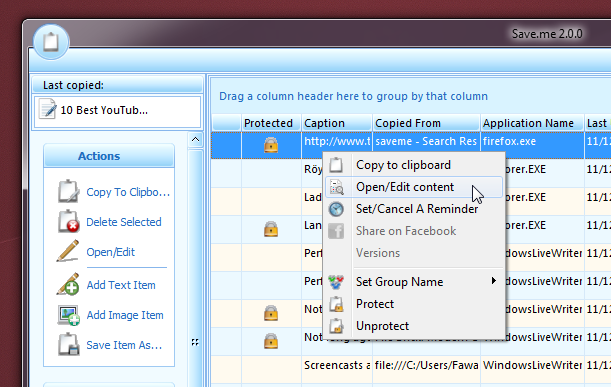
Klik op het systeemvakmenu van Opslaan.mij en selecteer Instellingen om de standaardinstellingen van de toepassing te configureren. Hiermee kunt u opties aanpassen met betrekking tot Personalisatie, Klembord, Gegevensmappen Vertalingen, E-mail / Facebook, Toepassing, Bronnen en Integriteit. Hiermee kunt u toepassingsgedrag opgeven, zoals het type klemborditems dat moet worden bewaard, de grootte van geknipte tekst, standaardgegevensmappen, een lijst met talen voor het vertalen van de tekstitems, opties voor het delen van inhoud via e-mail en Facebook, sneltoetsen en datum en tijd formaat etc.
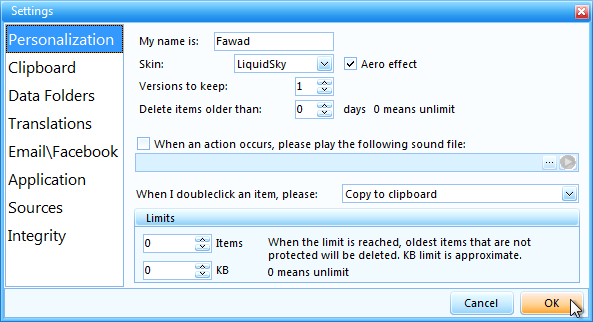
Schakel de optie Zijbalk tonen in het systeemvakmenu in voor snelle toegang tot uw favoriete klemborditems, de meest recent gekopieerde items en die u vaak gebruikt.
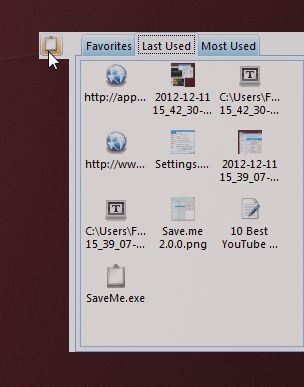
Save.me is een draagbare applicatie en werkt op zowel 32-bit als 64-bit versies van Windows XP, Windows Vista, Windows 7 en Windows 8.
Save.me downloaden













Comments